Sin dalla prima versione di Windows 10, ho utilizzato il nuovo Microsoft Edge come browser Web principale. All'inizio di questa settimana, ho deciso di passare a Google Chrome per un po' di tempo poiché anche il browser Microsoft Edge è ora basato sul browser desktop Chromium.
Il download e l'installazione di Chrome su Windows 10 è stato semplicissimo poiché l'installazione è stata molto veloce proprio come il browser web web. Dopo l'installazione, sorprendentemente, Chrome non ha visualizzato alcuna pagina che chiedesse di impostarlo come browser Web predefinito.
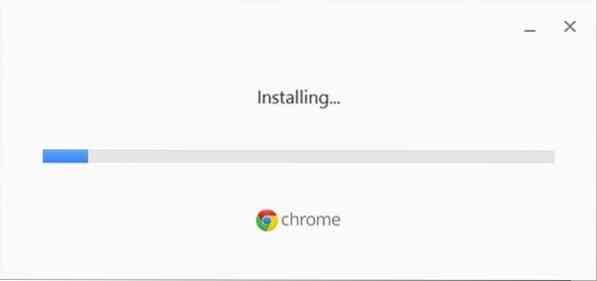
Facendo clic sul pulsante Rendi predefinito nelle impostazioni di Chrome si è aperta la pagina Impostazioni > App > App predefinite di Windows 10 invece di impostare Chrome come predefinito. Sembra che in Windows 10 sia necessario modificare manualmente le impostazioni del browser predefinito nell'app Impostazioni o Programmi predefiniti per modificare il browser Web predefinito. Windows 10 non consente a un browser o software di terze parti di impostare se stesso o qualsiasi altro programma come browser Web predefinito. Gli utenti devono impostare manualmente il motore di ricerca predefinito.
In Windows 10, Microsoft Edge è il browser predefinito ed è impressionante. Ma se preferisci Google Chrome e vorresti impostarlo come browser predefinito, come detto prima, la procedura è cambiata. La versione corrente di Chrome, almeno, non fa altro che visualizzare il messaggio sopra quando fai clic su Imposta Google Chrome come pulsante predefinito del browser.
Imposta Chrome come browser predefinito in Windows 10
Completa le indicazioni fornite di seguito per impostare Google Chrome come browser predefinito in Windows 10.
Metodo 1 di 2
Passo 1: Apri l'app Impostazioni. Per farlo, apri il Menu iniziale e quindi fare clic su Impostazioni/ingranaggio icona. In alternativa, puoi utilizzare la scorciatoia da tastiera di Windows + I per aprire rapidamente l'app Impostazioni.
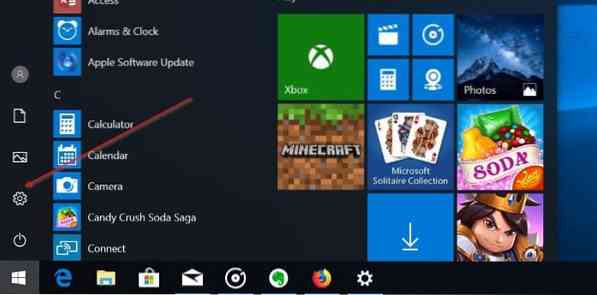
Passo 2: Navigare verso App > App predefinite pagina.
Passaggio 3: Fai clic sulla voce del browser Edge (o su qualsiasi browser diverso da Chrome) per rivelare Scegli un'app, quindi fai clic su Google Chrome per impostarlo come browser predefinito. Questo è tutto!
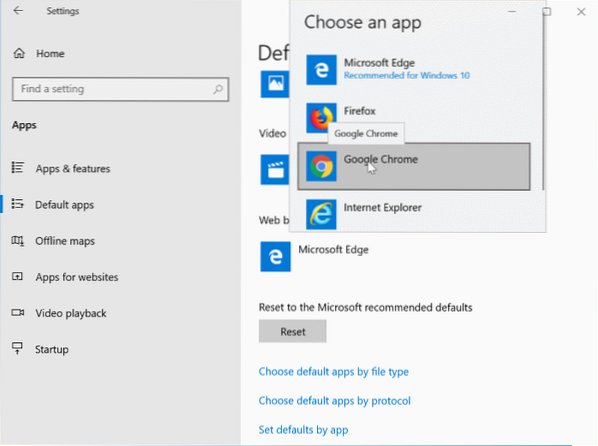
Metodo 2 di 2
Imposta Chrome come predefinito utilizzando i programmi predefiniti
Passo 1: Apri i programmi predefiniti digitando Programmi predefiniti nella casella di ricerca della barra delle applicazioni e quindi premendo il tasto Invio. Se la ricerca nella barra delle applicazioni/Start non mostra i programmi predefiniti, apri il Pannello di controllo, cambia Visto da per Piccole icone, e quindi fare clic su Programmi predefiniti per aprire lo stesso.
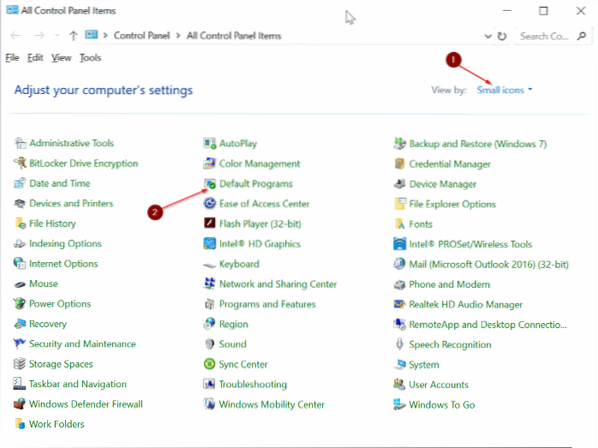
Passo 2: Una volta avviato Programmi predefiniti, fare clic sul primo collegamento intitolato Imposta i tuoi programmi predefiniti.
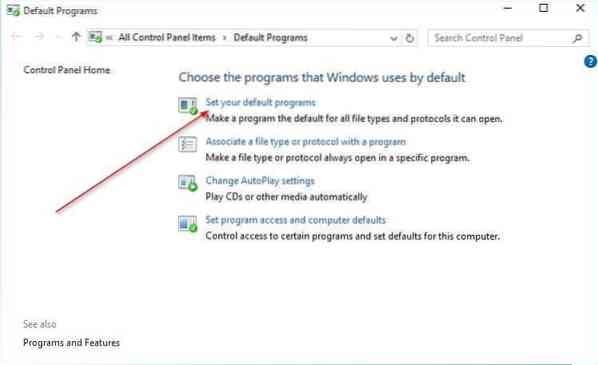
Passaggio 3: Sul lato sinistro, scorri verso il basso per vedere Google Chrome voce, fare clic su di essa, quindi fare clic su Imposta questo programma come predefinito opzione disponibile sul lato destro per impostare Chrome come browser predefinito in Windows 10.
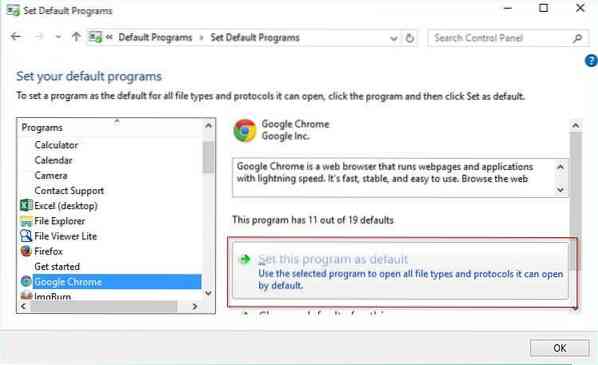
Spero questo sia di aiuto!
 Phenquestions
Phenquestions


